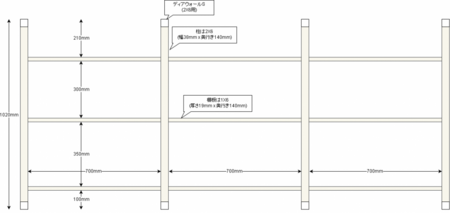先日、イオンカード(WAON一体型)を作りました。
入会特典として、ときめきポイントを6000ポイントが貰えたのですが、これを電子マネーWAONに交換して使おうとして、大苦戦しました。
イオンの公式サイトに細かく書かれたFAQはあるのですが、手順が多いながら順序だっていなくて少々不親切でした。 スムーズに受け取るためのポイントをまとめておきたいと思います。
大きく以下のような3ステップで電子マネーWAONとして使えるようになります。
- アプリまたはサイト,電話から電子マネーWAONポイント交換申請
- イオンカードに電子マネーWAONをチャージ
- 電子マネーWAONポイントを受け取り
- 電子マネーWAONポイントを電子マネーWAONにチャージ
私はステップ2が抜けていたため、何度やってもステップ3が出来ず、苦戦していました。 以下では、個々のステップについて説明していきます。
アプリまたはサイト,電話から電子マネーWAONポイント交換申請
iOS/Androidアプリ「イオンウォレット」, 暮らしのマネーサイトMyPage, 電話(テレホンアンサー/ 番号は下記FAQ参照)からに、ときめきポイントを電子マネーWAONポイントに交換する申請が出来ます。
1000ポイント以上を500ポイント単位で交換できます。
公式FAQ: ときめきポイントを電子マネーWAONポイントに交換する方法を教えてください。 | よくあるご質問| 暮らしのマネーサイト
「イオンウォレット」アプリの場合
ログイン後、メニューから [ポイント紹介・交換] -> [ときめきポイントを交換する] -> [交換する] と選択していくと、ポイント交換が出来ます。
暮らしのマネーサイトの場合
ログイン後、サイト上段のメニューから [ポイント] -> [交換する] -> [電子マネーWAONポイント] と選択していくと、ポイント交換が出来ます。
電話の場合
公式FAQが、図付きで丁寧なので、こちらをご参照ください。
イオンカードに電子マネーWAONをチャージ
これが、私のハマった落とし穴でした。 この手順は、上のポイント交換手続きより前でも問題ありません。
下記FAQにそっと書いてあるのですが、1度も電子マネーWAONをチャージしていないカードの場合、電子マネーWAONポイントを受け取ることが出来ません。 現金チャージもしくはクレジットチャージで1000円以上をチャージしましょう。 おそらく、レジでのオートチャージでも大丈夫です。
公式FAQ: ときめきポイントから交換した電子マネーWAONポイントが受け取れない場合について。 | よくあるご質問| 暮らしのマネーサイト
また、近くの店にWAONステーションがない、ホームページではWAONステーション有りとなっているのに店内で見つからないという場合、イオン銀行ATMがWAONステーションを兼ねている(ATMのメニューにWAONステーションがある) ということを踏まえて探してみてください。
電子マネーWAONポイントを受け取り
交換した電子マネーWAONポイントを受け取るカードをWAONステーション(もしくはイオン銀行ATMのWAONステーションモード)にかざすと、画面下側に「センターお預かりポイント受け取り」というボタンがありますので、これを選択することで受け取ることが出来ます。
このボタンが出てこなかった場合は、ここまでの手順が正しく完了していない可能性がありますので、ご確認ください。(私は手順2が抜けていました)
公式手順: 交換後の電子マネーWAONポイントの受け取り方法|暮らしのマネーサイト
電子マネーWAONポイントを電子マネーWAONにチャージ
手順3で電子マネーWAONポイントを受け取りましたが、これはそのまま電子マネーとしての支払いに使うことが出来ません。 支払いに使えるようにするためには、チャージが必要となります。
電子マネーWAONポイントと、電子マネーWAONが別個のものとして存在している、信じがたいネーミングセンスのせいで混乱されている方も多いのではないでしょうか。
SuicaやEdyのように、タッチして使える電子マネーが電子マネーWAONです。 電子マネーWAONで買い物した際に貯まるポイントや、これまでの手順でときめきポイントから交換したポイントが電子マネーWAONポイントです。
この他にも、お買い物ポイントWAON POINTが存在していたり、イオングループの公式サイト内での表記が統一されていなかったり、イオンカードを使う場合はポイント体系を理解するのが重要なハードルという気がしますね…。
さて、話をもどしまして、電子マネーWAONポイントから電子マネーWAONにチャージする手順です。 WAONステーションのメニューから [ポイントサービス] -> [使う! WAONポイントをWAONにチャージする] を選択肢、チャージするポイントを入力すればチャージ可能です。
チャージ出来る機械は、WAONステーション以外にもいくつかありますので、以下の手順をご確認ください。
公式手順: ポイントからチャージする | 電子マネー WAON [ワオン] 公式サイト
まとめ
いかがでしたでしょうか。 イオンカードを作ると、ときめきポイントが6000円分だったり8000円分だったり貰えるキャンペーンが頻繁に行われています。 8000円分のポイントが貰えるのは、無料カードのなかではかなり高い方で、これを活用しない手はないと思います。
使うための手順が少々複雑なので、この手順を参考にしていただければな、と思います。
スポンサーリンク